WMV视频平时我们生活中并不常见的,因此我们如果想要得到WMV格式的视频的话,除了去网上辛苦的查找外,还有一个更加便捷的方法——我们可以将一份其它格式的视频转换成WMV格式就可以,今天小编也为大家准备了一份关于SWF视频转WMV格式的教程分享给大家,希望可以帮到大家哦。

《风云视频转换器app》SWF转WMV法
第一步、
大家可以提前在电脑中下载【风云视频转换器】APP,下载好之后按照提示一步步将它安装好就行了,随后我们再双击打开【风云视频转换器】APP,找到【视频转换】功能,点击视频转换按钮进入到该操作页面中,接着点击【添加文件】或者【添加文件夹】,当系统自动跳转到添加文件页面中之后,从电脑系统中找到一份【SWF】格式的视频,其实也能用其它格式的视频来转换,不过这里小编以SWF视频为例,点击【打开】按钮就能添加了;
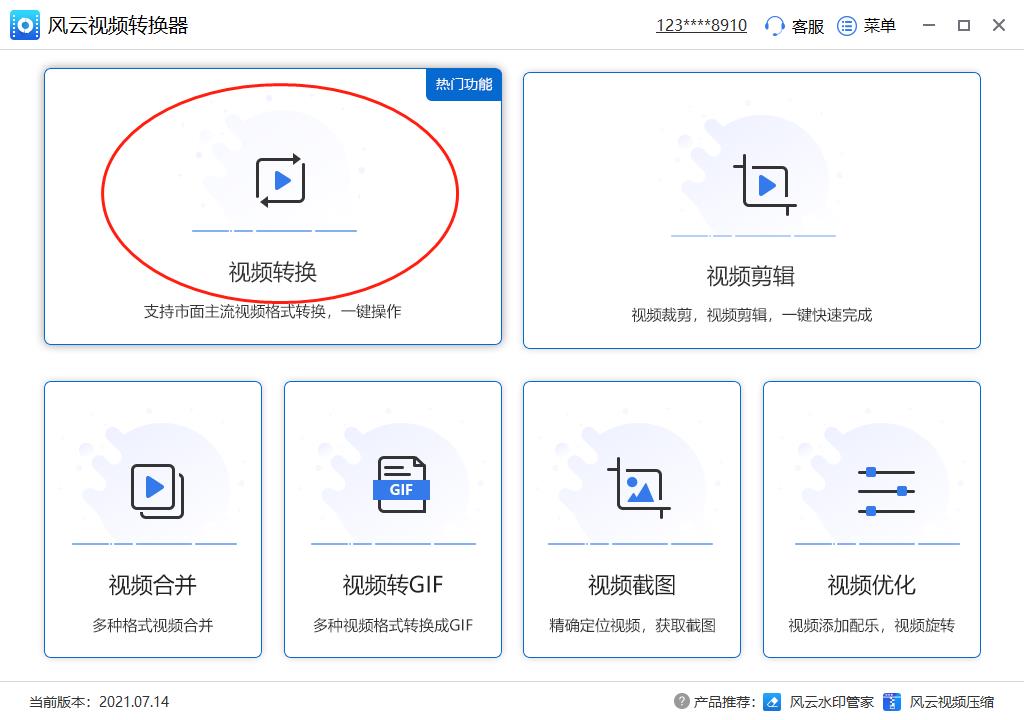
第二步、
当swf视频文件添加好之后,找到swf视频后方或者app左下方处,这两处都有【输出格式】的标签,随后点击进入,进入以后找到【WMV】格式,点击选中它后,还会出现:同原文件、HD 1080P、640P等视频分辨率供您选择,随意选择一个即可;
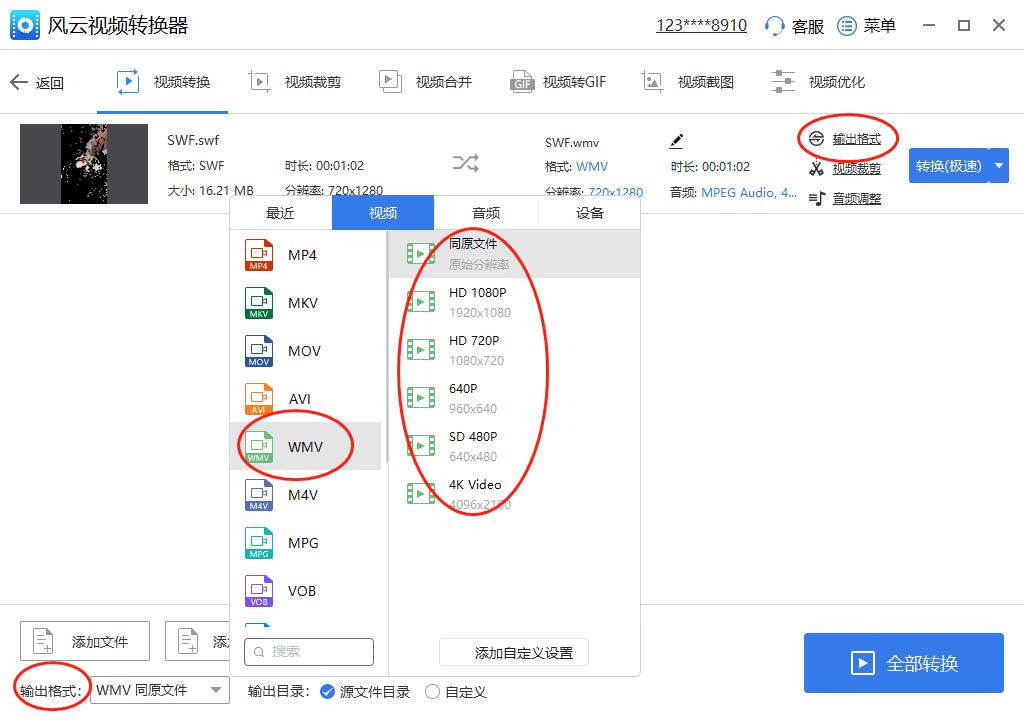
第三步、
当视频格式和视频分辨率都设置好之后,就可以设置【输出目录】了,也就是存储路径选择,你可以选择“源文件目录”,也可以选择“自定义”;最后点击【全部转换】按钮,等待系统自行处理好就可以了。

《超级格式转换工厂app》SWF转WMV法
第一步、
大家可以提前在电脑中下载【超级格式转换工厂】APP,下载好之后按照提示一步步将它安装好就行了,随后我们再双击打开【超级格式转换工厂】APP,找到【视频转换】功能,随后再点击【+】或者【+添加文件】或者【添加文件夹】,当系统自动跳转到添加文件页面中之后,从电脑系统中找到一份【SWF】格式的视频,点击【打开】按钮就能添加了;
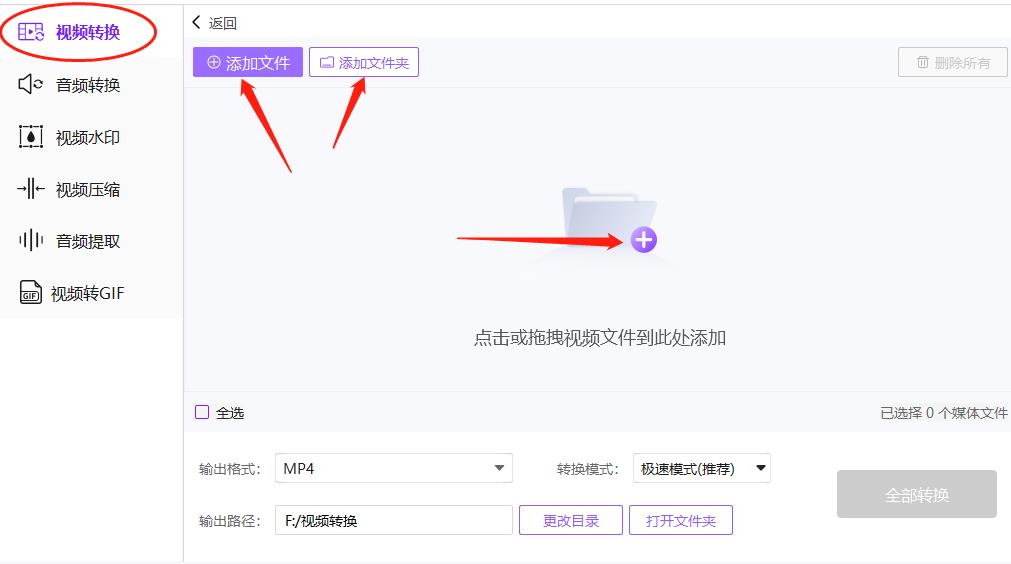
第二步、
当swf视频文件添加好之后,找到【输出格式】的标签,随后点击进入,进入以后找到【WMV】格式,点击选中它后,再选择【同源文件】分辨率;当视频格式和视频分辨率都设置好之后,点击【输出路径】按钮设置存储位置;最后点击【全部转换】按钮,等待系统自行处理好就可以了。
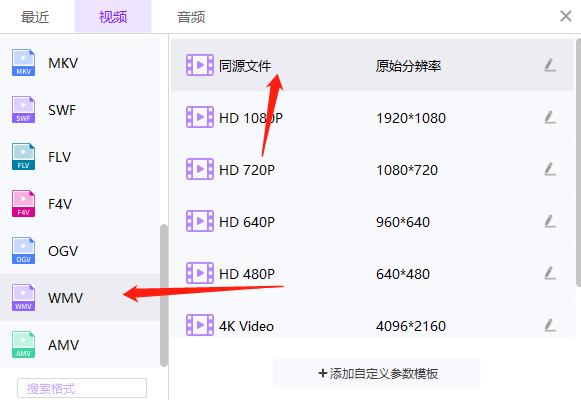
《视频格式转换王app》SWF转WMV法
第一步、
大家可以提前在电脑中下载【视频格式转换王】APP,下载好之后按照提示一步步将它安装好就行了,随后我们再双击打开【视频格式转换王】APP,找到【添加文件】功能,点击进入以后从电脑系统中找到一份【SWF】格式的视频,点击【打开】按钮就能添加了;
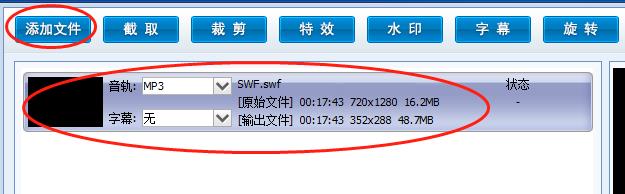
第二步、
当swf视频文件添加好之后,找到【输出格式】的标签,随后点击进入,进入以后找到【WMV】格式,点击选中它后,再点击【输出目录】按钮设置存储位置;最后点击【开始】按钮,等待系统自行处理好就可以了。

好了,今天小编为大家准备的视频转换器如何把swf格式转成wmv格式的操作方法到这里就结束了,是不是很简单呢,大家都学会了吗?
